فهرست مطالب:
- مرحله 1: برگه اطلاعات
- مرحله 2: اتصال کابل ها
- مرحله 3: برش و مقاومت
- مرحله 4: تمام شد !!!
- مرحله 5: نتیجه گیری

تصویری: نمایش تراشه ال سی دی Hd44780 برای اصلاح مودم: 5 مرحله

2024 نویسنده: John Day | [email protected]. آخرین اصلاح شده: 2024-01-30 08:58


با استفاده از این دستورالعمل ها یاد می گیرید که چگونه یک صفحه نمایش کوچک کاراکتر ال سی دی را با رایانه متصل کنید ، که اطلاعات یا هر چیز دیگری را که می خواهید نشان می دهد
آنچه شما نیاز دارید: 1. صفحه نمایش با تراشه hd44780 2. 10kohmTrimmer 3. مقاومت 100 اهم 4. یک کابل lpt قدیمی 5. یک کابل usb ابزارها: 1. آهن لحیم کاری 2. دست سوم 3. سیم
مرحله 1: برگه اطلاعات
خوب اولین کاری که باید انجام دهید این است که صفحه داده LCD را جستجو کنید ، اکثر تولیدکنندگان آن را در سایت های خود بارگذاری می کنند ، بنابراین می توانید با استفاده از google کد صفحه را جستجو کنید. اینجا اینجا
مرحله 2: اتصال کابل ها

کابل lpt را از این طریق وصل کنید:
Lcd Pins Wire color RS نارنجی/سفید R/W قهوه ای/سفید E مشکی DB0 قهوه ای DB1 قرمز DB2 نارنجی DB3 زرد DB4 سبز تیره DB5 آبی DB6 لاوندری DB7 خاکستری حالا کابل usb را برداشته و سیمهای مشکی و قرمز را به ترتیب به VSS و وصل کنید پین های صفحه نمایش VDD (برگه داده خود را برای اتصال مناسب بررسی کنید ، برای من pin1 VSS بود و pin2 VDD) می توانید سیم سبز و سفید را قطع کنید …
مرحله 3: برش و مقاومت

تریمر 10k را بردارید (من از 4 ، 7k نیز استفاده کردم و خوب کار می کند) و پین مرکزی را به صفحه نمایش VO و دو پین دیگر را به پین VSS و VDD صفحه نمایش وصل کنید.
سپس مقاومت 100 اهم را بردارید و آن را بین پین BL+ و VDD وصل کنید و سپس پین BL- را با سیم به VSS وصل کنید.
مرحله 4: تمام شد !!!

خوب شما صفحه نمایش LCD خود را به تازگی به پایان رسانده اید!
برای تست آن ، در صورت روشن بودن صفحه نمایش ، کابل usb را به کامپیوتر وصل کنید و خط مشکی ظاهر شود ، اگر به زودی وصل نشود و پیوندها را بررسی کنید (از تریمر برای امتحان کردن صفحه استفاده کنید ، کنتراست را تنظیم می کند ، شاید اگر نمی بینید هر خطی روی صفحه نمایش ممکن است که کنتراست به حداقل تنظیم شده باشد) هنگامی که برنامه را برای اتصال به آن نصب کردید ، نتیجه شما باید این گونه باشد (من کابل های lpt نداشتم ، بنابراین از سیم های معمولی برای اتصال به پورت lpt استفاده کردم)
مرحله 5: نتیجه گیری
اکنون CrystalControl را بارگیری کرده و در حالی که کامپیوتر خاموش است راه اندازی مجدد کنید ، صفحه نمایش را به پورت lpt و usb وصل کنید ، سپس از صفحه خود استفاده کنید!
نحوه استفاده از CrystalControl به زودی ارائه می شود! با عرض پوزش برای زبانم ، من در حال مطالعه زبان انگلیسی هستم و اشتباهات زیادی مرتکب می شوم!
توصیه شده:
DIY نور کم هزینه UV سیل برای اتصال بدون چسب به تراشه های میکروسیال PMMA: 11 مرحله

DIY نور کم هزینه UV برای اتصال بدون چسب به تراشه های میکروسیال PMMA: دستگاههای میکروسیالی ساخته شده در پلاستیک های ترموپلاستیک به دلیل سفتی ، شفافیت ، کاهش نفوذپذیری گاز ، سازگاری زیستی و ترجمه آسانتر به روشهای تولید انبوه مانند قالب گیری تزریقی مورد استفاده قرار می گیرند. روشهای اتصال برای
مدار کامل موج اصلاح کننده از طریق اصلاح پل: 5 مرحله (همراه با تصاویر)
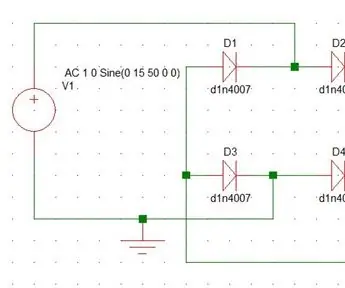
مدار کامل موج اصلاح کننده از طریق اصلاح پل: اصلاح یک فرایند تبدیل جریان متناوب به جریان مستقیم است
مودم رادیویی Ricochet برای برداشتن آنتن خارجی: 8 مرحله

مودم رادیویی Ricochet برای استفاده از آنتن خارجی: مودم های Ricochet محصول یک مدل تجاری قبل از زمان خود هستند ، فناوری فوق العاده ای با برچسب قیمت شگفت آور کم هستند. آنها دقیقاً مانند مودم های معمولی عمل می کنند ، اما به جای خط تلفن ، از لایه RF استفاده می کنند. سرور دسترسی شماره گیری خود را بسازید ، یک
مودم خنک کننده مودم Adsl: 5 مرحله

مودم خنک کننده مودم Adsl: در این روزهای گرم تابستان ، مودم شما ممکن است به دلیل درجه حرارت بالا خراب شود. و دمای بالا می تواند مودم شما را کندتر کند. فقط یک فن کوچک می تواند مودم شما را به اندازه کافی خنک کند. زیرا شما فقط باید گردش هوا را تأمین کنید. اینجاست
نحوه تبدیل تلفن همراه LG EnV 2 خود به مودم شماره گیری قابل حمل برای لپ تاپ (یا دسکتاپ): 7 مرحله

چگونه تلفن همراه LG EnV 2 خود را به یک مودم شماره گیری قابل حمل برای لپ تاپ (یا دسکتاپ) خود تبدیل کنید: همه ما در برخی موارد نیاز به استفاده از اینترنت در مواردی که امکان پذیر نبود ، مانند اتومبیل ، داشته ایم. ، یا در تعطیلات ، جایی که برای استفاده از وای فای خود مبلغ پرهزینه ای را در ساعت دریافت می کنند. در نهایت ، من یک راه ساده برای بدست آوردن
